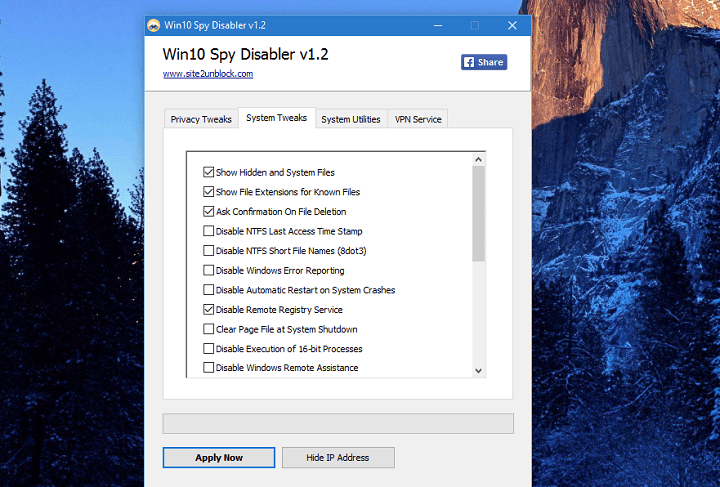Ovaj softver će održavati i pokretati upravljačke programe, čime će se zaštititi od uobičajenih računalnih pogrešaka i kvara hardvera. Provjerite sve svoje upravljačke programe u 3 jednostavna koraka:
- Preuzmite DriverFix (ovjerena datoteka za preuzimanje).
- Klik Započni skeniranje pronaći sve problematične upravljačke programe.
- Klik Ažuriranje upravljačkih programa kako biste dobili nove verzije i izbjegli kvarove u sustavu.
- DriverFix je preuzeo 0 čitatelji ovog mjeseca.
Microsoft Outlook je de facto klijent e-pošte za Microsoft Office Suite.
Zbog toga se koristi kao zadani klijent e-pošte u svim glavnim poslovnim okruženjima, bez obzira što nije sve to popularan za osobnu upotrebu.
Jedan od razloga zašto Microsoft Outlook nije toliko popularan je zato što ima mnoge značajke zbog kojih se osjeća pretijesno i sigurno.
Na primjer, jedan od popularnih problema s Microsoft Outlookom je taj što dolazi sa značajkom koja sprečava automatsko preuzimanje slika u vašoj e-pošti.
Postoje ipak neke prednosti, jer to može spriječiti određene probleme:
- Može vam pomoći da izbjegnete gledanje potencijalno uvredljivog materijala
- Pomaže u sprječavanju zlonamjernog koda da ošteti vaše računalo
- Možete odlučiti vrijedi li sliku pogledati (ovo je posebno korisno u mreži s niskom propusnošću)
Kako mogu preuzeti slike e-poštom u programu Outlook?
1. Deblokirajte preuzimanja slika za jednu poruku
Ova je opcija korisna kada vjerujete određenom kontaktu ili web mjestu, ali ne možete poštedjeti propusnost za gubljenje svih njihovih slika e-pošte.
Kad otvorite poruku da biste je pročitali, vidjet ćete poruku o pogrešci koja kaže da su slike skrivene iz sigurnosnih razloga.
Sve što trebate je kliknuti tu poruku i odabrati Preuzmite Slike.

2. Deblokirajte sva preuzimanja slika s određene adrese e-pošte ili domene
Ova je opcija posebno korisna kada imate posla s web mjestima i kontaktima kojima u potpunosti vjerujete.
Kad otvorite poruku da biste je pročitali, vidjet ćete poruku o pogrešci koja kaže da su slike skrivene iz sigurnosnih razloga.
- Desnom tipkom miša kliknite poruku
- Odaberi Dodajte pošiljatelja na popis sigurnih pošiljatelja
- Klik Dodajte domenu @domena na popis sigurnih pošiljatelja
3. Deblokirajte preuzimanje slika za sve poruke
Ova je opcija korisna kada poznajete i vjerujete svim web mjestima i kontaktima koji vam šalju e-poštu.
Nedostatak ove opcije je taj što se, iako je to opcija koja najviše štedi vrijeme od tri, izlažete slikama iz neželjene e-pošte.
- Otvorena Microsoft Outlook
- Ići Datoteka
- Ići Opcije
- Odaberi Centar za povjerenje
- Pod, ispod Centar za povjerenje Microsoft Outlook, kliknite Postavke centra za povjerenje
- Poništite odabir Nemojte automatski preuzimati slike u HTML porukama e-pošte ili RSS stavkama potvrdni okvir

Slijedeći ove korake, sada biste trebali moći preuzeti i vidjeti sve slike i pozadinu priključene na Outlook e-poštu po vašem izboru.
Imate li još pitanja o funkcionalnosti Microsoft Outlooka? Javite nam u odjeljku za komentare u nastavku.
POVEZANI ČLANCI KOJE TREBA PROVJERITI:
- Ne možete preuzeti e-poštu u programu Microsoft Outlook? Pokušaj ovo
- Kako preuzeti Microsoft Outlook e-poštu u Excel
- Kako preuzeti Microsoft Outlook e-poštu